Visual Studio Code 5 Awesome funktsioonid, mis muudavad selle esirinnaks
Visual Studio Code on uus Microsofti koodiredaktor. See on hiljuti tabanud oma esimest suurt väljalasketsüklit, 1.0.0. Ma olen proovinud seda mõnda aega, kui see oli beetaversioonis, ja mul on muljet, et kõik, mida see siiani on tabanud.
Visual Studio Code (VSC) on kerge ja kiire ning kui olete varem kasutanud SublimeText'i või Atomi, tunnete end kohe kodus. VSC-ga kaasas on käskude palett, mitu kursori valikut, väljavõtteid ja koodi automaatne lõpetamine - funktsioone, mida sa juba tunned.
Sellele vaatamata on see ka oma allkirjaga, mis muudab selle praeguste turul tegutsejate seas erapooletuks. Niisiis, ilma edasise ado, vaatame.
1. Intellisense
IntelliSense on kood automaatne täitmine vastab kunstlikule intelligentsusele. See utiliit pakub soovituste loendit koos lühikese vihje või kirjeldusega, kuna me kirjutame koode. Need on tuletatud mitmest kontekstuaalsest tegurist näiteks programmeerimiskeel, süntaks, muutujad, funktsioonid ja kõik failis olevad koodid.
IntelliSense toetab mitut programmeerimiskeelt, sealhulgas Sass, LESS, JavaScript, TypeScript ja PHP. Samuti on saadaval mõned laiendused, mis sisaldavad IntelliSense'i teistele programmeerimiskeeltele. See on suurepärane omadus tootlikkuse parandamiseks.

2. Peek
Kodeerimise ajal võite sageli unustada teatud funktsiooni, kus funktsioon on algselt määratletud ja millised on vajalikud parameetrid.
Koos Peek, saate valida funktsiooni, siis vajuta Shift + F12. Valik laieneb inline akna, mis näitab funktsiooni täielikku määratlust samuti kui funktsioon on määratletud. Funktsioon töötab praegu C, C #, JavaScript, TypeScript, .NET ja mõne muu programmeerimiskeelega.
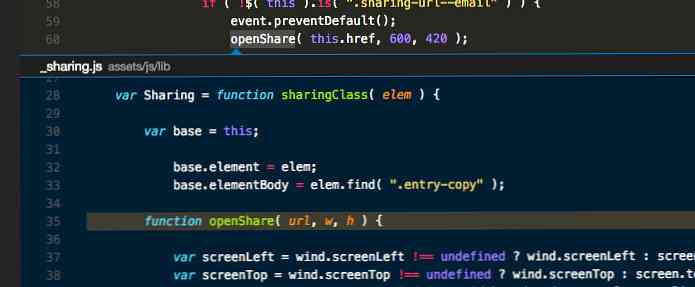
3. CLI
Sarnane SublimeTextiga selle alam käsureal, Visual Studio kood on varustatud CLI-ga kood ja seda on lihtne paigaldada.
Windowsis on rakenduse CLI juba installitud. CLI on ligipääsetav käsuviisi kaudu. OS X-s saab selle installida ja desinstallida käsupaleti kaudu.
CLI abil saate avada konkreetse kataloogi Visual Studio koodile või avada oma praeguse projekti kataloogi terminalis või käsureal otse redaktorist.
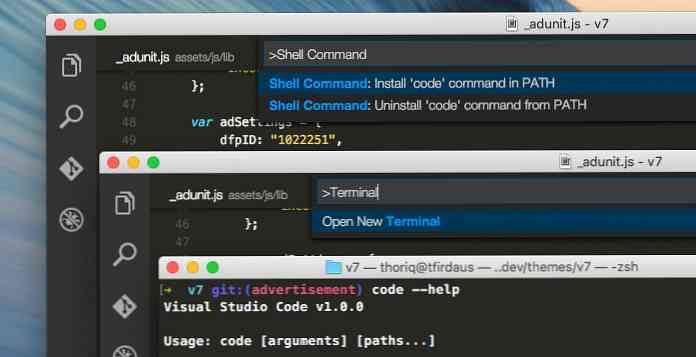
4. Sisseehitatud Git
Visual Studio koodil on Git ehitatud otse redaktorisse. Külgriba vasakus servas on Git ikoon, kus saab vormindada nii Giti kui ka teha mitu Git'i käsku nagu näiteks toime panema, tõmmake, suruge, taaskäivitamine, avaldama, ja uurige muudatusi failis.
Lisaks, kui teete Git-hoidlas muudatusi, siis Visual Studio näidake koodiredaktori vihmavärvides värvinäitajaid, näidates, kus olete muudatused teinud.
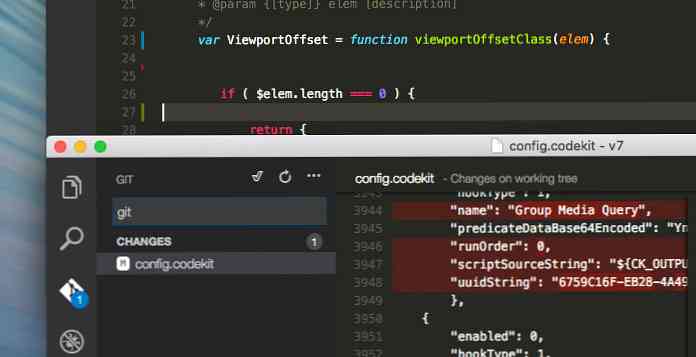
Järgmises postituses sukeldame Visual Studio koodis Gitisse, nii et olge kursis.
5. Task Runner
Lõpetuseks on Visual Studio Code'il ka sisseehitatud Task Runner, mis pakub mõningast mugavust.
Selle funktsiooni kasutamiseks saame määrata a tasks.json faili või mõne populaarse Task-konfiguratsiooni kaudu, nagu Grunt, Gulp või MSBuild. Kui konfiguratsioon on seadistatud, saame käivitada Task Runneri käsuriba kaudu, kirjutades Käivita ülesanne. Kirjutamine Ülesanded loetleb kõik seotud käsud.
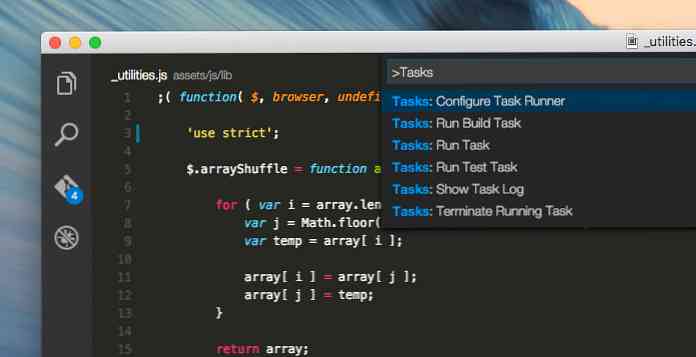
Pakkimine üles
Visual Studio koodiliides, klahvikombinatsioonid ja käsupalett on intuitiivsed ja tuttavad. Kokkuvõttes on Visual Studio Code paljulubav koodiredaktor, kuigi paar funktsiooni on puudu.
Sellele vaatamata kaalun tööprotsessi muutmist ja kohandamist Visual Studio koodiga. Ma loodan, et järgnevad väljaanded loodetavasti paranevad.




